Можно ли загружать карты на навигатор garmin
Содержание статьи
Инструкция по установке карт Garmin
Главная
» Инструкция по установке карт Garmin
ДЕМОНСТРАЦИОННЫЕ КАРТЫ И ИНСТРУКЦИЯ ПО УСТАНОВКЕ ДЛЯ ТУРИСТИЧЕСКИХ НАВИГАТОРОВ GARMIN
| Все карты собраны в оригинальном формате Garmin, и не требует никаких дополнительных прошивок и вмешательств в навигатор! Установка карт не потребует от пользователя каких то особых знаний, каждый кто владеет компьютером, даже на минимальном уровне, способен загрузить карты себе в навигатор без посторонней помощи, по данной инструкции. Базовая карта Worldwide DEM Basemap — должна быть установлена и включена! 1. Скачиваем карты себе на компьютер, файлы карт заархивированны в rar-архив, 2. Распаковываем архив, на компьютере будет файл с названием «название_карты.img», 3. Берем карту флэш памяти (micro SD) и через навигатор или картридер подключаем к компьютеру. 4. Копируем наш файл «название_карты.img» в папку «Garmin», т.е должно быть «SD карта -> на ней папка garmin -> в папке файлы карт с расширением .img» Вставляем SD карту в навигатор и пользуемся. Для установки на борт навигатора, подключаем навигатор к компьютеру, переходим в папку garmin и копируем в нее файл(ы) карты. Посмотрите видеоинструкцию по установки карт в навигатор Garmin: | Скачать карту | 250-метровка (1:25000) ГГЦ Новый Генштаб топографическая карта Калининградская область (361 мб) | |
| Скачать карту | 500-метровка (1:50000) ГГЦ Новый Генштаб топографическая карта Калининградская область (150 мб) | ||
| Скачать карту | 2-x километровка (1:200000) ГГЦ Новый Генштаб топографическая карта Калининградская область (15 мб) | ||
| Скачать карту | 16 зум (200 метров) спутниковая карта Калининградская область (370 мб) | ||
| Скачать карту | 17 зум (100 метров) спутниковая карта Калининградская область (1.3 гб) | ||
| Скачать карту | 500-метровка (1:50000) Новый Генштаб топографическая карта Калининградская область (230 мб) | ||
| Скачать карту | Километровка (1:100000) Генштаб СССР топографическая карта Калининградская область (56 мб) | ||
| Скачать карту | 2-х верстовка (1:84000) Москва старинная карта Шуберт 1860 (5 мб) |
ДЕМОНСТРАЦИОННЫЕ КАРТЫ И ИНСТРУКЦИЯ ПО УСТАНОВКЕ ДЛЯ ЭХОЛОТОВ / КАРТПЛОТЕРОВ
ECHOMAP, ECHOMAP, GPSMAP.
Установка на microSD карту идентична установке для туристических навигаторов (путем копирования). Далее настраиваем картплотер для отображения растровых карт. 1. Вставьте microSD c записанной на ней картой в устройство и включите его. 2. Перейдите в картплотере на карту, нажмите [menu]. 3. Выберите пунк «Настройка карты» и нажмите [select]. 4. Выберите пунк «Спутниковые фотографии» и нажмите [select]. 5. Выберите пунк «Прозрачность фото на карте» и нажмите [select]. 6. Верхнем бегунком выставите прозрачность карты и нажмите [select].
| Скачать карту | 250-метровка (1:25000) ГГЦ Новый Генштаб топографическая карта Калининградская область (361 мб) | |
| Скачать карту | 500-метровка (1:50000) ГГЦ Новый Генштаб топографическая карта Калининградская область (150 мб) | ||
| Скачать карту | 2-x километровка (1:200000) ГГЦ Новый Генштаб топографическая карта Калининградская область (15 мб) | ||
| Скачать карту | 16 зум (200 метров) спутниковая карта Калининградская область (370 мб) | ||
| Скачать карту | 17 зум (100 метров) спутниковая карта Калининградская область (1.3 гб) | ||
| Скачать карту | 500-метровка (1:50000) Новый Генштаб топографическая карта Калининградская область (230 мб) | ||
| Скачать карту | Километровка (1:100000) Генштаб СССР топографическая карта Калининградская область (56 мб) | ||
| Скачать карту | 2-х верстовка (1:84000) Москва старинная карта Шуберт 1860 (5 мб) |
наши карты, можно самостоятельно распечатать на бумаге!
Подробнее »
Выбор региона по первой букве
Источник
malefictum
Начнем с простых действий. Нам нужно установить карты на Garmin? Тогда вы пришли по адресу!
Данный метод работает для всех версий навигаторов Garmin, кроме PC версий системы, в последнем случае возможны сбои. Для начала следует разблокировать навигатор. Для этого нужно узнать Ва ID стройства. Просто включите Ваш Garmin, выберите Средства, затем перейдите в Настройки, а после этого выберите пункт Система. В верхнем поле будет указываться ID и много цифровой номер. Перепишите его на компьютер (например в блокнот).
- Затем скачайт KeyGen 1.5 разблокировщик для Garmin)
- После загрузки приложения откройте его и в верхнем поле введите Ваш ID (только цифры). В зависимости от операционной системы введите Ваш тип операционной системы — Garmin Mobile XT или Garmin, затем нажмит Generate.
- Скопируйте код в пол Your software unlock code
- В настройке окна папки настройте отображение расширений файлов, это пригодится в дальнейшем.
- Затем откройте блокнот и полученный код вставьте в окно программы. Полученный файл сохраните как sw.unl. Если файл создастся, какsw.unl.txt о просто удалите (F2) лишнее.
Полученный файл нужно закинуть в папку Garmin. (папк X:/Garmin/)
Отключаемся и заново включаем Garmin. Теперь мы готовы к установке карт.
Сам навигатор способен работать с четырьмя навигационными картами. Каждые карты следует переименовывать согласно принципу:
- Gmapbmap.img – обычно, базовая карта.
- Gmapsupp.img — ваша карта,
- Gmapsup2.img — ваша вторая карта
- Gmapprom.img — ваша третья карта
Мы в обзоре будем устанавливать одну карту. Для начала работы подключите Ваш Garmin в режиме передачи данных. Карты могут быть в свободном распространении в виде нескольких вариантов:
- В виде EXE — файла
- В виде IMG — файла с FID-номером.
- В виде IMG — файла уже излеченная универсальным кодом. Карту следует переименовывать по принципу, описанному выше.
- Установка карт типа EXE
Обычно карты автоматически устанавливаются в папку C:Program FilesGarmin. По умолчанию она может содержать REG файлы, которые тоже следует вручную перенести в данную папку на устройство и запустить REG-файл. Запуск файла реестра необходим для узнавания карты в системе при помощи программы MapSource. В любом случае — или это самораспаковывающийся архив, или группа файлов — ее нужно перенести и открыть REG файл на устройстве.
- Установка карт IMG с FID-номером.
Для карт с расширением IMG следует узнать ее FID номер. Обычно его указывают в названии карты на файлообменниках. Следует для данной карты создать разблокировку. Карту переименовываете согласно принципу, описанному выше Gmapsupp.img олжна быть обязательно, затем если нужна вторая — Gmapsup2.img, третья — Gmapprom.img. Сохраните все номера FID тех карт, с которыми вы желаете работать
- Запустите KeyGen (в скачанном архиве).
- Выберите пунк
- В верхнее поле введите Ва FID — карты.
- Нажмите нижнюю кнопк Generate.
- Полученный код сохраняем в файл в Блокноте, называя файл для карт Gmapsupp.img а GMAPSUPP.UNL если получился GMAPSUPP.UNL.TXT — переименовываете и убираете .TXT). Если делаете для второй карты — то соответственно должна быть пар Gmapsup2.img Gmapsup2.UNL, для третьей карты — пар Gmapprom.img Gmapprom.UNL
Полученные карты импортируете в директорию Garmin на устройстве
Конфигурация и изменение размеров карт на навигаторе Garmin.
Затем запускаете Garmin, открываете приложени MapSource, пока не увидим список установленных нами карт. Запускаем нужную карту, затем используем функцию приближения (ZOOM) настолько, пока мы не увидим карту во весь экран устройства. Затем нажимаем н Map Tool, выбираем те участки карты, которые нам нужны (обычно это делают с целью экономии места). Выделенные места становятся розовыми. Затем нажимаем пунк Send to Device, при подключенном к ПК навигаторе. При этом устройство заменяет GMAPSUPP.UNL, поэтому для измененной карты Вам потребуется сгенерировать новый UNL или переименовать Вашу основную карту.
Для установки карт на Ваше устройство вы можете воспользоваться следующими ссылками:
Если в результате работы вы видите сообщение относительно, что вы можете использовать только Приемник Garmin, значит вы некорректно разблокировали навигатор или забыли перенести карты на устройство в папк Garmin.
Источник
Блог о легком снаряжении и путешествиях для туристов и легкоходов 🙂
Здесь напишу поподробнее о том, как залить в навигатор гармин растровые карты формата JNX.
Недавно друзьям помогала перепрошивать Garmin Etrex 20, вот и запишу по свежей памяти.
Как перепрошить Garmin для работы с BirdsEye
Внимание! Помните, что по закону не допускается «осуществление без разрешения … действий, направленных на снятие ограничений использования произведений или объектов смежных прав»!
- Вам нужен навигатор с поддержкой технологии BirdsEye от Garmin, которая позволяет привязывать спутниковые снимки к карте. Изначально это платная штука. BE поддерживают практически все современные туристические навигаторы от гармин — Etrex 20 и 30, Oregon’ы, Dakota, GPSMap 62, 64, 78, Colorado и другие. Чтобы пользоваться этой технологией без ограничений, нужно перепрошить навигатор «правильной» пропатченной прошивкой.
- Подключаем навигатор по usb к компьютеру. Включаем, если сам не включился.
- Идем на офсайт и скачиваем утилиту, которая затем скачает последнюю версию прошивки для вашего прибора — WebUpdater.
- Запускаем утилиту. Она определяет прибор, скачивает прошивку. Провод не отключаем!
- На внутренней памяти в основной папке Garmin появляется файл под названием GUPDATE.GCD — это новая официальная прошивка
- Копируем файл на жесткий диск.
- Скачиваем программу-патчер FirmwarePatcher29, например, отсюда.
- Запускаем программу и патчим сохраненный на жестком диске файл с прошивкой. Вроде эта программа должна изменять номер прошивки на тот, который вы ей укажите, но у меня это сделать не получилось. Впрочем, не суть важно. Хотя номера «исходной» и «пропатченной» совпадают, у меня все работает. На двух аппаратах точно.
- На выходе получаем файл GUPDATE_Patched.GCD. Заменяем этим файлом файл прошивки на навигаторе.
- Удаляем из папки BirdsEye все файлы (не знаю, зачем это нужно, но в изначальной инструкции написано так).
- После этого отключаем навигатор от компьютера.
- Включаем навигатор и ждем, пока он обновит прошивку. Минут 5-7 — это нормально. Позаботьтесь, чтобы батарейки у прибора были свежие. В случае сбоев (да и вообще за установку такой прошивки) — вы лишаетесь гарантии от garmin…
- После обновления снова подключаем навигатор к компьютеру, чтобы залить карты.
- Копируем карты в папку Garmin/Birdseye, хоть на внутренней памяти, хоть на карте памяти. Если такого каталога нет — создать. Как сделать карты — читаем ниже.
- Отключаем навигатор от компа.
- Включаем навигатор. Идем в настройки карты, отключаем все лишние карты (типа Навитела и т.п.), оставляем только jnx. Если этого не сделать, они могут пересекаться/накладываться.
- Радуемся новым картам 🙂
- У меня пока что не получилось использовать разные типы карт jnx для одной местности, т.е. например, отдельно спутниковые, отдельно генштаб. В навигаторе включаются либо все карты jnx, либо ни одна. Это немного печалит.
Как сделать карты JNX в программе SAS Planet
- Последнюю версию САС Планеты скачиваете с официального сайта (программа бесплатная)
- Выбираете нужную карту в меню. Например: Генштаб >> Топокарта (Маршруты.ру) или Яндекс >> Спутник.
- Изучаете, на каких масштабах (обозначение в левом нижнем углу с буквой z, типа z12) какого качества и детализации карта. Иногда, при увеличении масштаба просто увеличивается картинка предыдущего слоя, а иногда появляется более детализированная карта.
- В случае, если вам нужна карта конкретного масштаба (например, километровка генштаб), то тут все легко.
Выделяете нужную область, далее выбираете вкладку «Экспорт», формат «JNX растровая карта для Garmin».
Во вкладке Карта выбираете нужный вам тип карты. В поле Масштаб нужно выставить тот, на котором карта наиболее качественно смотрится (см. п.3). В поле Шкала — масштаб на навигаторе, при котором данный слой будет появляться. Рекомендую сразу ставить 80 км. Такая «мономасштабная» карта на навигаторе будет выглядеть также, как и на компьютере, и при приближении/отдалении будет вести себя также.
Жмем Начать — и все, карта готова.
Важный нюанс! Сас Планет экспортирует карту только из уже загруженных тайтлов карты (т.е., кэша). Поэтому, перед экспортом, карту этого района в нужном масштабе (который z) надо загрузить в кэш. Делается это либо путем ее (карты) просмотра, повторюсь — в нужном масштабе. Либо выделяем — вкладка Загрузить — выбираем карту, масштаб, жмем Начать и загружаем в кэш. Потом делаем Экспорт.
- Если хочется, чтобы с изменением масштаба на навигаторе менялась и сама карта (двухкилометровка -> километровка -> пятисотметровка), это потребует чуть больше времени.
- Выбираем нужную карту, смотрим ее в разных масштабах. Масштабы, при котором сменяются карты, надо записать на бумажку.
Например, в Топокарте Маршруты.ру смена такая: z9 — z11 — z12 (километровка атлас) — z13 (вроде 500-метровка генштаб) — z14 (250-метровка «новый генштаб»). Примечание: у разных районов может быть разный набор слоев, т.е. не везде вы найдете 250 или 500-метровку. - Как и предыдущий раз, нужно загрузить в кэш нужные нам масштабы. Чем больше масштабов вы хотите загрузить и чем больше район — тем больше будет весить кэш и в конечном счете карта!
- Снова выделяем и выбираем Экспорт, формат JNX для Garmin.
Все почти тоже самое, но теперь мы формируем слои нашей будущей карты из разных масштабов карты в Сас Планета. Суть: каждому масштабу на навигаторе (он указывается в поле «Шкала») будет соответствовать свой масштаб из программы.
Здесь сложно однозначно дать подборку шкал-масштабов. Все зависит от наличия и качества карт. Для примера, при экспорте Топокарт в JNX областей ЦФО, я использую следующую «сетку»:
Топокарта — 11 — 80 км (т.е. при масштабе на навигаторе «80 км» и крупнее будет отображаться карта с 11 масштаба; вплоть до масштаба «2 км»)
Топокарта — 12 — 2 км (при переключении на масштаб в «2 км» будет отображен 12 масштаб)
Топокарта — 13 — «800 м»
Топокарта — 14 — «300 м» - Карта готова к копированию в навигатор.
Источник
Растровые карты для Garmin (Гармин) инструкция по установке
Дорогие друзья! В этом разделе мы размещаем инструкцию и видеоинструкцию по установке растровых карт (это подробные топографические, спутниковые, генштаб, старинные, картыглубин и др.) в навигаторы, эхолоты и картплотеры Garmin. Инструкция предназначена для карт в формате IMG (статья про формат IMG) для использования которого не требуется никаких дополнительных прошивок и вмешательств в навигатор!
Так же представленны карты Калининградской области в различных исполнениях для ознакомления с картами, проверкой совместимости, изучения метода установки до покупки!
Скачивайте, устанавливайте, проверяйте совместимость!
ДЕМОНСТРАЦИОННЫЕ КАРТЫ И ИНСТРУКЦИЯ ПО УСТАНОВКЕ ДЛЯ ТУРИСТИЧЕСКИХ НАВИГАТОРОВ GARMIN,
А ТАК ЖЕ КАРТПЛОТЕРОВ GPSMAP 7X2, 9×2, 1xx2 СЕРИИ И ECHOMAP серии PLUS, UHD, ULTRA.
Alpha 50, Alpha 100;
Astro 320, Astro 430;
Colorado 300, Colorado 400c, Colorado 400i, Colorado 400t;
Dakota 10, Dakota 20;
Edge 510, Edge 520, Edge 800, Edge 810, Edge 1000; Edge Explore 820, Edge Explore 1000; Edge Touring;
eTrex 20, eTrex 30, eTrex 20x, eTrex 30x;
eTrex Touch 25, eTrex Touch 35, eTrex Touch 35t;
Epix;
Fenix 5, Fenix 5x; Fenix 6x; Fenix 6s
GPSMAP 276 CX;
GPSMAP 78, GPSMAP 78s, GPSMAP 78 sc;
GPSMAP 62, GPSMAP 62s, GPSMAP 62 st, GPSMAP 62 stc;
GPSMAP 64, GPSMAP 64s, GPSMAP 64 st, GPSMAP 64 sc;
GPSMAP 66s, GPSMAP 66 st;
Montana 600, Montana 600t, Montana 610, Montana 610t, Montana 650, Montana 650t, Montana 680, Montana 680t;
Monterra;
Oregon 200, Oregon 300, Oregon 400c, Oregon 400i, Oregon 400t, Oregon 450, Oregon 450 t, Oregon 550, Oregon 550t, Oregon 600, Oregon 600t, Oregon 650, Oregon 650t, Oregon 700, Oregon 750, Oregon 750t;
Rino 610, Rino 650, Rino 650t, Rino 655t, Rino 755t.
GPSMAP 1022; GPSMAP 1042xsv; GPSMAP 1222, GPSMAP 1222xsv; GPSMAP 1242xsv; GPSMAP 722, GPSMAP 722xs; GPSMAP 742, GPSMAP 742xs; GPSMAP 922, GPSMAP 922xs; GPSMAP 942; GPSMAP 942xs.
GPSMAP 620.
Инструкция по установке карты Garmin на карту памяти (SD или MicroSD)
Максимальный размер microSD поддерживаемая навигаторами Garmin — 32GB
1 — Скачайте карту по ссылке
2 — Распакуйте архив
3 — Подключите карту памяти (SD или microSD) к ПК
4 — Поместите распакованную папку Garmin на Вашу карту памяти (MicroSD или SD).
Должно получится так:
на карте памяти (MicroSD или SD) находится папка Garmin, в ней файл карты *.img
5 — Вставьте карту памяти в навигатор, включите его.
Инструкция по установке нескольких карт Garmin на одну карту памяти (SD или MicroSD)
1 — Скачайте карты по ссылкам
2 — Распакуйте архивы
3 — Подключите карту памяти (SD или microSD) к ПК
4 — Создайте на карте памяти (SD или microSD) папку Garmin
5 — Поместите распакованные файлы карт с расширением .img из распакованных папок в папку Garmin на Вашу карту памяти (MicroSD).
Должно получится так:
на карте памяти (MicroSD или SD) находится папка Garmin, в ней файлы карт с расширением *.img
6 — Вставьте карту памяти в навигатор, включите его.
Инструкция по установке карты Garmin на борт навигатора
1 — Скачайте карту по ссылке
2 — Распакуйте архив
3 — Подключите навигатор к ПК
4 — Перейдите в папку Garmin на навигаторе и скопируйте в нее карту.
Должно получится так:
на борту навигатора находится папка Garmin, в ней файл карты *.img
Некоторые старые модели навигаторов, такие как, Garmin Colorado 300 или GPSmap 620, а также, некоторые картплоттеры могут прочитать только один файл карты с флешки и только если он будет называться gmapsupp.img. В этом случае переименуйте файл демо карты в gmapsupp.img, следовательно пример полного пути установки будет — на карте памяти (SD) находится папка Garmin, в ней файл карты gmapsupp.img (пример полного пути — SD/Garmin/gmapsupp.img)
Подробная топографическая карта
250-метровка

СКАЧАТЬ
Спутниковая карта 17 зум
(масштаб 100 м)

СКАЧАТЬ
Топография Генштаб СССР
Масштаб километровка

СКАЧАТЬ
Топография Генштаб РККА
1937 — 1941
(охват г. Смоленск)
Старинная карта Шуберта 1860г
(охват г. Москва)
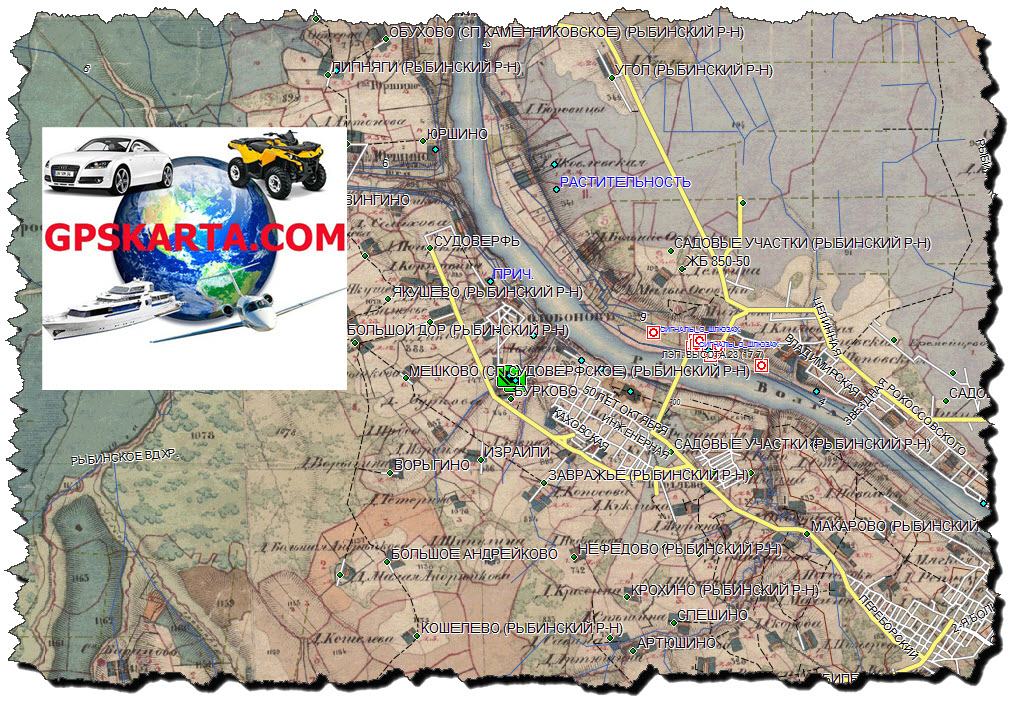
СКАЧАТЬ
ДЕМОНСТРАЦИОННЫЕ КАРТЫ И ИНСТРУКЦИЯ ПО УСТАНОВКЕ ДЛЯ ЭХОЛОТОВ / КАРТПЛОТЕРОВ GARMIN
GPSMAP и ECHOMAP
echoMAP 42cv, echoMAP 43dv, echoMAP 44dv, echoMAP 50dv, echoMAP 50s, echoMAP 52cv/dv, echoMAP 53dv, echoMAP 54dv, echoMAP 70dv, echoMAP 70s, echoMAP 73dv, echoMAP 73sv, echoMAP 74dv, echoMAP 74sv, echoMAP 93sv, echoMAP 94sv, echoMAP CHIRP 42dv, echoMAP CHIRP 43dv, echoMAP CHIRP 44dv, echoMAP CHIRP 45dv, echoMAP CHIRP 52dv, echoMAP CHIRP 53dv, echoMAP CHIRP 54dv, echoMAP CHIRP 55dv, echoMAP CHIRP 72dv, echoMAP CHIRP 72sv, echoMAP CHIRP 73dv, echoMAP CHIRP 73sv, echoMAP CHIRP 74dv, echoMAP CHIRP 74sv, echoMAP CHIRP 75dv, echoMAP CHIRP 75sv echoMAP CHIRP 92sv, echoMAP CHIRP 93sv, echoMAP CHIRP 94sv, echoMAP CHIRP 95sv, GPSMAP 1020xs, GPSMAP 1040xs, GPSMAP 2106, GPSMAP 2110, GPSMAP 2206, GPSMAP 2210, GPSMAP 396, GPSMAP 4008, GPSMAP 4010, GPSMAP 4012, GPSMAP 420/420s, GPSMAP 4208, GPSMAP 421, GPSMAP 4210, GPSMAP 4212, GPSMAP 421s, GPSMAP 430/430s, GPSMAP 431, GPSMAP 431s, GPSMAP 440/440s, GPSMAP 441, GPSMAP 441s, GPSMAP 495, GPSMAP 5008, GPSMAP 5012, GPSMAP 5015, GPSMAP 520/520s, GPSMAP 5208, GPSMAP 521, GPSMAP 5212, GPSMAP 5215, GPSMAP 521s, GPSMAP 525/525s, GPSMAP 526, GPSMAP 526s, GPSMAP 527xs, GPSMAP 530/530s, GPSMAP 531, GPSMAP 531s, GPSMAP 535/535s, GPSMAP 536, GPSMAP 536s, GPSMAP 540/540s, GPSMAP 541, GPSMAP 541s, GPSMAP 545/545s, GPSMAP 546, GPSMAP 546s, GPSMAP 547, GPSMAP 547xs, GPSMAP 62, GPSMAP 6208, GPSMAP 6212, GPSMAP 640, GPSMAP 720, GPSMAP 720s, GPSMAP 7212, GPSMAP 7215, GPSMAP 740, GPSMAP 7407xsv, GPSMAP 7408xsv, GPSMAP 740s, GPSMAP 741, GPSMAP 7410xsv, GPSMAP 7412xsv, GPSMAP 7416, GPSMAP 7416xsv, GPSMAP 741xs, GPSMAP 7607, GPSMAP 7607xsv, GPSMAP 7608, GPSMAP 7608xsv, GPSMAP 7610, GPSMAP 7610xsv, GPSMAP 7612, GPSMAP 7612xsv, GPSMAP 7616, GPSMAP 7616xsv, GPSMAP 8208 MFD, GPSMAP 8212 MFD, GPSMAP 8215 MFD, GPSMAP 840xs, GPSMAP 8417 MFD, GPSMAP 8422 MFD, GPSMAP 8424 MFD, GPSMAP 8500 Black Box, GPSMAP 8530 Black Box, GPSMAP 8617 MFD, GPSMAP 8622 MFD, GPSMAP 8624 MFD и дугие.
Инструкция по установке карты Garmin на карту памяти (SD или MicroSD) для эхолотов:
1 — Скачайте карту по ссылке выше
2 — Распакуйте архив
3 — Подключите карту памяти (SD или microSD) к ПК
4 — Поместите распакованную папку Garmin на Вашу карту памяти (MicroSD или SD).
Должно получится так:
на карте памяти (MicroSD или SD) находится папка Garmin, в ней файл карты *.img
5 — Вставьте карту памяти в эхолот, включите его.
6. Перейдите в картплотере на карту, нажмите [menu].
7. Выберите пунк «Настройка карты» и нажмите [select].
8. Выберите пунк «Спутниковые фотографии» и нажмите [select].
9. Выберите пунк «Прозрачность фото на карте» и нажмите [select].
10. Верхнем бегунком выставите прозрачность карты и нажмите [select].
Подробная топографическая карта
250-метровка

СКАЧАТЬ
Спутниковая карта 17 зум
(масштаб 100 м)

СКАЧАТЬ
Топография Генштаб СССР
Масштаб километровка

СКАЧАТЬ
Источник